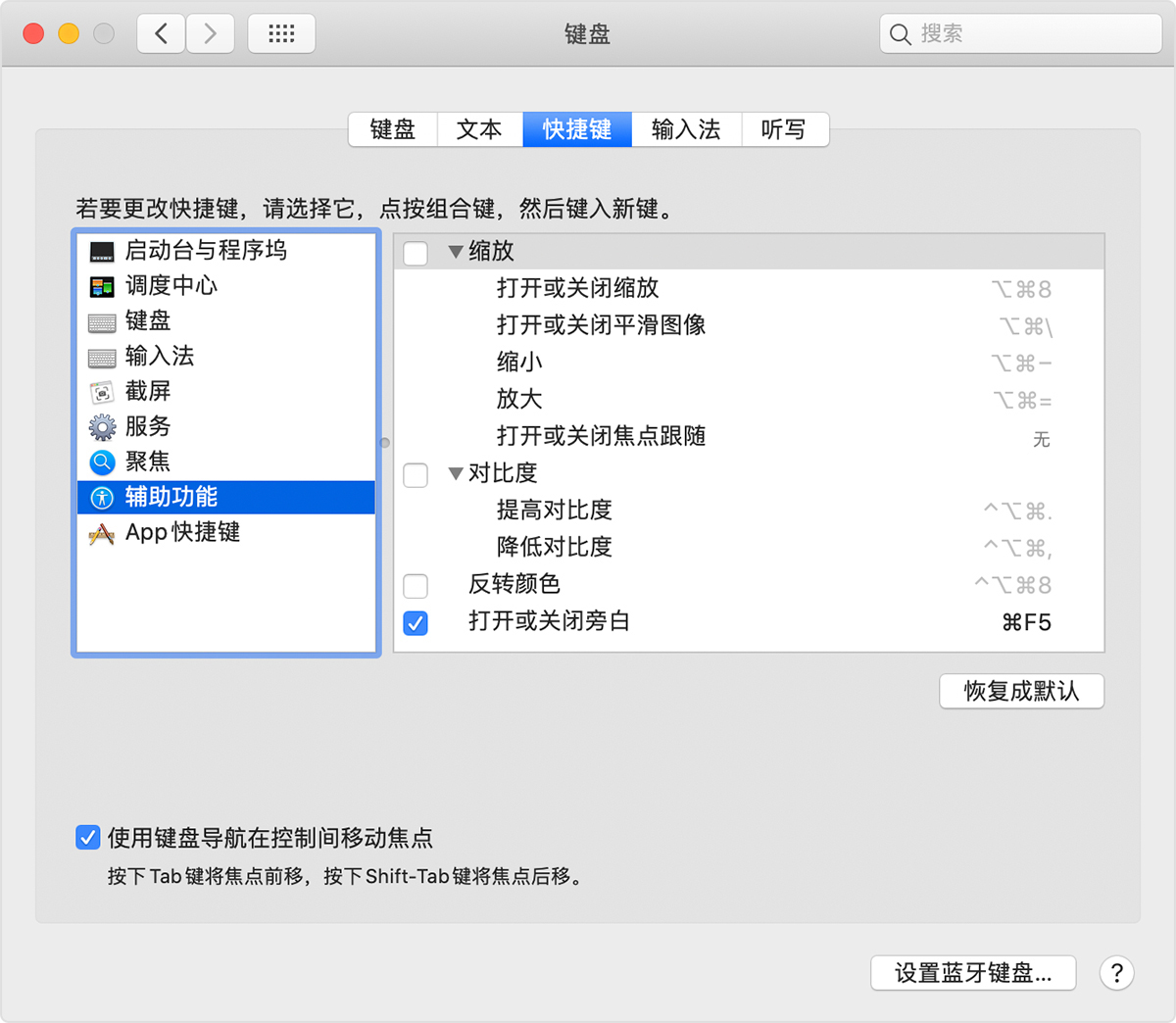Mac 辅助功能快捷键
使用键盘和 Siri 控制辅助功能选项
您可以使用这些键盘快捷键来控制辅助功能选项,也可以让 Siri 执行这些功能。例如,让 Siri“打开旁白”。
| 操作 | 快捷键 |
|---|---|
| 显示辅助功能选项 | Option-Command-F5 或在受支持的机型上1,连按三次触控 ID(电源按钮) |
| 开启或关闭旁白2 | Command-F5 或 Fn-Command-F5 或在受支持的机型上1,按住 Command 键并连按三次触控 ID(电源按钮) |
| 打开旁白实用工具(如果旁白已开启)2 | Control-Option-F8 或 Fn-Control-Option-F8 |
| 开启或关闭缩放功能3 | Option-Command-8 |
| 放大3 | Option–Command–加号 (+) |
| 缩小3 | Option–Command–减号 (-) |
| 反转颜色4 | Control-Option-Command-8 |
| 降低对比度 | Control-Option-Command-逗号 (,) |
| 增强对比度 | Control-Option-Command-句号 (.) |
1.MacBook Pro(15 英寸,2016 年末)、MacBook Pro(13 英寸,2016 年末,四个雷雳 3 端口)
2. 若要使用旁白和旁白实用工具,您可能需要在“键盘”偏好设置中开启“将 F1、F2 等键用作标准功能键”。您可能还需要先让旁白忽略下一个按键操作,然后才可以使用某些其他的 Mac 键盘快捷键。
3. 若要使用缩放快捷键,您可能需要在“辅助功能”偏好设置中开启“使用键盘快捷键来缩放”。
4.若要启用此快捷键,请选取苹果菜单 >“系统偏好设置”,然后点按“键盘”。在“快捷键”标签页中,从左侧选择“辅助功能”,然后从右侧选择“反转颜色”。
将键盘当作鼠标使用
您可以将键盘当作鼠标使用,以进行浏览并与屏幕上的项目互动。使用 Tab 键和箭头键来浏览,然后按下空格键来选择项目。
- 选取苹果菜单 >“系统偏好设置”,然后点按“键盘”。
- 点按“快捷键”。
- 从“偏好设置”窗口的底部,选择“使用键盘导航在控制间移动焦点”。在 macOS Mojave 或更低版本中,此项设置会显示为“所有控制”按钮。
| 操作 | 快捷键 |
|---|---|
| 在以下两种状态之间切换:在屏幕上导览所有控制项,或仅导览文本框和列表 | Control-F7 或 Fn-Control-F7 |
| 移至下一个控制项 | Tab |
| 移至上一个控制项 | Shift-Tab |
| 选定文本栏时移至下一个控制项 | Control-Tab |
| 将焦点移至上一组控制项 | Control-Shift-Tab |
| 移至列表、标签组或菜单中的相邻项 移动滑块和调整器(向上箭头可增大值,向下箭头可减小值) |
箭头键 |
| 移至与文本栏相邻的控制项 | Control-箭头键 |
| 选取所选菜单项 | 空格键 |
| 点按默认按钮或完成默认操作 | Return 或 Enter |
| 点按“取消”按钮,或关闭菜单而不选取项目 | Esc |
| 将焦点移至上一个面板 | Control-Shift-F6 |
| 移到菜单栏中的状态菜单 | Control-F8 或 Fn-Control-F8 |
| 激活前台 App 中下一个打开的窗口 | Command–重音符 (`) |
| 激活前台 App 中上一个打开的窗口 | Shift–Command–重音符 (`) |
| 将焦点移至窗口抽屉 | Option–Command–重音符 (`) |
用键盘浏览菜单
若要使用这些快捷键,请先按下 Control-F2 或 Fn-Control-F2,将焦点移至菜单栏。
| 操作 | 快捷键 |
|---|---|
| 从一个菜单移到另一个菜单 | 向左箭头、向右箭头 |
| 打开所选菜单 | Return |
| 移至所选菜单中的菜单项 | 向上箭头、向下箭头 |
| 跳到所选菜单中的菜单项 | 键入菜单项的名称 |
| 选取所选菜单项 | Return |
使用鼠标键移动鼠标指针
打开“鼠标键”后,您可以使用键盘或数字小键盘上的按键来移动鼠标指针。
| 操作 | 快捷键 |
|---|---|
| 上移 | 8 或数字小键盘上的 8 |
| 下移 | K 或数字小键盘上的 2 |
| 左移 | U 或数字小键盘上的 4 |
| 右移 | O 或数字小键盘上的 6 |
| 沿对角线向左下角移动 | J 或数字小键盘上的 1 |
| 沿对角线向右下角移动 | L 或数字小键盘上的 3 |
| 沿对角线向左上角移动 | 7 或数字小键盘上的 7 |
| 沿对角线向右上角移动 | 9 或数字小键盘上的 9 |
| 按下鼠标按钮 | I 或数字小键盘上的 5 |
| 按住鼠标按钮 | M 或数字小键盘上的 0 |
| 松开鼠标按钮 | .(句点键) |
收藏